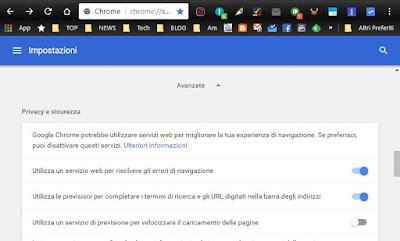 Google Chrome es el navegador elegido por millones de personas en todo el mundo en PC y teléfonos inteligentes, especialmente por su interfaz fácil de usar, el soporte nativo para las aplicaciones de Google y las capacidades de sincronización que le permiten usar la misma configuración en todos sus dispositivos. .
Google Chrome es el navegador elegido por millones de personas en todo el mundo en PC y teléfonos inteligentes, especialmente por su interfaz fácil de usar, el soporte nativo para las aplicaciones de Google y las capacidades de sincronización que le permiten usar la misma configuración en todos sus dispositivos. .Los únicos problemas con Chrome están relacionados con la privacidad de la información, el tema candente de 2022.
Las preocupaciones sobre el estricto control que una empresa como Google ejerce sobre el uso de su navegador Chrome son completamente comprensibles y, por lo tanto, es importante saber cómo controlar los datos que se comparten.
En esta guía vemos cómo configurar las opciones de Chrome para máxima seguridad y privacidad, negando el permiso a sitios externos para obtener información sobre el usuario.
Para evitar que Google y, sobre todo, otros sitios no transparentes y a menudo intrusivos reciban datos de navegación de Chrome, debe usar la configuración del navegador y protegerlo. tanto en PC como en smartphones y tablets Android, iPhones y iPads.
LEA TAMBIÉN: El navegador más seguro: comparativa de Chrome, Firefox y otros
Nota: La opinión común de los expertos es que Chrome es un navegador muy seguro, cambiar las opciones para mantener la privacidad puede mejorar significativamente esta seguridad, pero a expensas de algunas características a menudo ventajosas.
Todas las configuraciones de Chrome están en el menú de opciones hacer clic en la lista que aparece presionando en los tres puntos en la parte superior derecha, luego ir a ajustes.
1) sincronización
Como se mencionó anteriormente, una de las mejores características de Chrome es la sincronizacion de datos personales para que pueda usar el navegador desde diferentes computadoras, siempre con las mismas extensiones y luego también en teléfonos inteligentes con los mismos favoritos, contraseñas almacenadas y otros datos de configuración.
La sincronización se realiza a través de la cuenta de Google configurada, por tanto con total seguridad y garantía de que no pueden ser leídas por personas externas y hemos explicado en otro artículo cómo sincronizar datos y contraseñas en Chrome y otros navegadores.
El problema es que, en la sincronización, también se almacena todo el historial y las referencias a los sitios visitados, que es posible que desee ocultar en su lugar.
Sin renunciar a esta importante función, es posible, desde una PC o teléfono inteligente, abrir Chrome, iniciar sesión con la cuenta de Google y luego ir a Configuración y presionar sobre la palabra Sincronización (en Android y iPhone, presione sobre el nombre de la cuenta).
Entonces será posible deshabilitar la sincronización del historial, la compilación automática, las pestañas abiertas e incluso las contraseñas, si prefieres tenerlas en cuenta o no almacenadas en Google.
En los teléfonos inteligentes Android y iPhone, al ir al menú Configuración, es posible deshabilitar el almacenamiento automático de Contraseñas y Autocompilación y pagos.
Además, en Chrome desde PC y también en Android y iPhone, pulsando sobre la cuenta de sincronización, es posible encontrar las opciones de encriptación y no utilizar la cuenta de Google para proteger las contraseñas almacenadas, sino otra contraseña elegida en el momento.
Google Chrome ofrece la opción de usar la contraseña de su cuenta de Google o una frase de contraseña personalizada que se almacena solo en la PC en uso y que debe ser recordado de memoria o marcado en algún lugar para usarlo en otras PC.
Los más maliciosos, para asegurarse de que Google no pueda leer datos personales, pueden utilizar la contraseña personalizada, diferente a la de la cuenta de Google.
Tenga en cuenta que, en materia de privacidad, las contraseñas guardadas en Chrome visibles en cualquier PC u otro navegador.
2) Opciones de privacidad
En Chrome PC, abra la Configuración, desplácese hacia abajo y haga clic en la configuración avanzada para encontrar la sección de la configuración de privacidad.
En Chrome para Android y iPhone, la sección Privacidad se encuentra en Configuración, bajo la palabra Avanzado.
En esta sección especial de Chrome, aquellos que quisieran asegurarse una privacidad total o casi total deberían deshabilitar todas las opciones, o entender lo que significan y deshabilitar solo aquellas que traen funciones superfluas.
Para explicar el apartado de privacidad, veamos cuáles son estas opciones recomendando si activarlo o no.
- Chrome corrige errores de navegación, enviando la dirección del sitio que no se puede abrir a Google, que responde con una página de error del propio Google.
Desmarcar la casilla evita que Chrome informe a Google sobre direcciones mal escritas o sitios que no responden.
Personalmente lo mantengo activo, pero se puede desactivar.
- Chrome usa el historial del navegador para hacer predicciones y complete automáticamente los términos y direcciones de búsqueda.
Desactivar la segunda casilla supone renunciar al soporte de autocompletado, para ser más libres en las búsquedas, sin dejarse influenciar por las anteriores y sin enviar información a Google.
Personalmente lo mantengo activo para encontrar cosas ya vistas, pero por cuestiones de privacidad sería mejor desactivarlo.
- Pronóstico para acelerar la carga de la página
Esto permite que Chrome escanee enlaces en una página y los precargue en segundo plano.
Esta opción se puede desactivar por motivos de privacidad también porque da pocas prestaciones y sobrecarga el PC y el smartphone
- Enviar información del sistema a Chrome y contenidos de las páginas para detectar peligros.
Obviamente, esto es una invasión de la privacidad de Google y debe desactivarse.
- Proteja su dispositivo de sitios peligrosos.
Cuando visitas uno de estos sitios, Google bloquea tu navegación con una advertencia de sitio peligroso.
Deshabilitar esta característica significa renunciar a la protección pero, aquellos que tienen experiencia y saben reconocer los engaños, pueden preferir más libertad para ir a sitios no recomendables. Tenga en cuenta que Navegación segura en Chrome también bloquea sitios de descarga peligrosos.
- La opción Envía automáticamente estadísticas de uso e informes de fallas a Google es el único que está deshabilitado por defecto y también es el más intrusivo.
Al habilitarlo, Chrome envía información detallada sobre fallas del navegador y estadísticas de uso.
En este caso, Google asegura que no se enviará ninguna información personal, excepto datos de sitios potencialmente dañinos.
- La corrección automática de errores ortográficos es útil, pero envía a Google lo que escribes en los cuadros de escritura por lo que no se garantiza la privacidad.
- Enviar la solicitud de No sigas la pista sirve para evitar ser rastreado por los anuncios del sitio web.
Más información sobre esta opción, que debe estar activada, se encuentra en el artículo En Chrome "No rastrear" y permisos para sitios.
3) Cookies
Aún en la sección de privacidad, puede presionar el botón Configuración de contenido para administrar los datos descargados de Internet, incluidas las cookies, esos pequeños archivos de texto que contienen información enviada desde los sitios a las computadoras para reconocerlos.
Activando la casilla "Bloquear cookies de terceros" se impide que Chrome acepte aquellas cookies enviadas por banners publicitarios y circuitos publicitarios online.
Sin embargo, es posible que algunos sitios web no funcionen correctamente si habilita esta opción.
Las cookies se pueden guardar en su ordenador o puede optar por borrarlas cada vez que cierra el navegador para no dejar rastro de su uso.
Esta opción, en caso de que quiera mantener la privacidad, es ciertamente conveniente en comparación con el bloqueo total de cookies que ciertamente provoca el no funcionamiento de muchos sitios y aplicaciones web que requieren registro.
4) Detección de ubicación
Como está escrito en otro artículo, puede deshabilitar la geolocalización en IE, Chrome y Firefox o falsificarla.
Algunos sitios, como Google Maps, detectan automáticamente la posición geográfica del navegador para mejorar el servicio.
Por lo tanto, es recomendable configurar esta opción (que se encuentra en la configuración de contenido) para que cualquier sitio que solicite compartir la ubicación deba estar autorizado.
La opción se encuentra en la sección Privacidad > Configuración de contenido.
5) Borrar las pistas de navegación
Todavía en la sección de privacidad, puede presionar el botón Borrar datos de navegación para eliminar todo rastro de uso del navegador, siempre o solo en la última hora, día o semana.
En las opciones avanzadas puede optar por mantener algunos elementos almacenados y eliminar otros de forma selectiva.
6) Chrome en incógnito
Para navegar sin dejar rastros, puede mantener las opciones predeterminadas y utilizar la opción Chrome en incógnito presionando la llave.
Como se vio en otra publicación, también puede navegar de incógnito con Chrome automáticamente, solo en sitios seleccionados.
7) permisos de cromo
Chrome proporciona configuraciones adicionales para mantener la confidencialidad de los datos.
Al tocar "Configuración del sitio" en Chrome en Android o Configuración de contenido en Chrome en la PC, puede configurar varios permisos, como cámara o cámara web, micrófono, acceso a la ubicación, ventana emergente, bloqueador de anuncios.
En general, siempre es mejor usar la opción Preguntar primero para todo, excepto Javascript, que es esencial.
Todas las opciones de privacidad de Chrome se puede administrar desde un solo menú de selección y deselección si instala elALAGARDERA Privacy Manager lo que abre un botón en la parte superior derecha desde el que configurar todos estos ajustes mencionados anteriormente.
LEA TAMBIÉN: 10 extensiones de Chrome para navegar de forma segura y proteger tu navegador
Por último, recuerda que si te gusta Chrome pero no quieres que te vinculen a Google de ninguna forma, puedes utilizar uno de los navegadores alternativos basados en Chromium pero sin Google.


























